使用するアプリ
Lightroom

VSCO

水中写真の加工には、LightroomとVSCOを使います。
In the sea
使うのは Lightroom

まずは、海の中で撮った写真を加工していきます。
水中写真は陸での写真に比べて、濁って見えがち。せっかく撮った写真は、クリアに見せたいですよね!
加工で、海の中の美しさを再現していきましょう!
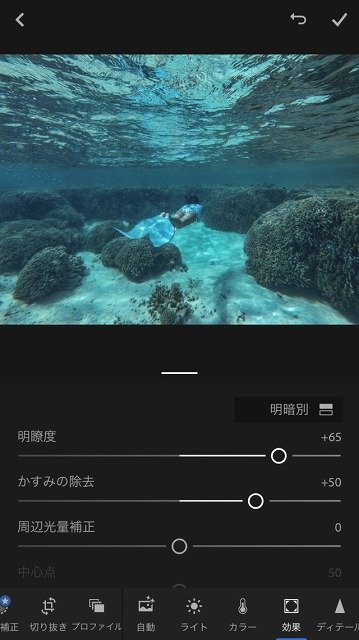
「効果」の機能で、明瞭度+65、かすみの除去+50で、ボヤッとしていた写真をクッキリとさせます。

次に「ライト」の機能で、露出量+0.56、コントラスト+15 に設定し、透明感を出します。

「カラー」の彩度+25 で青みを足して、完成。
Before

After

サンゴがハッキリと見えて、水の透明感とキラキラ感が伝わる素敵な一枚になりました♡
フィルターは使っていません。
on the beach
使うのは Lightroom

続いて、ビーチで撮った写真の加工を紹介します♪
ビーチ写真は、目で見た美しさを表現したいのに、実際はオレンジ味が強く曇って見える…なんてこともありますよね。加工で解消していきましょう!
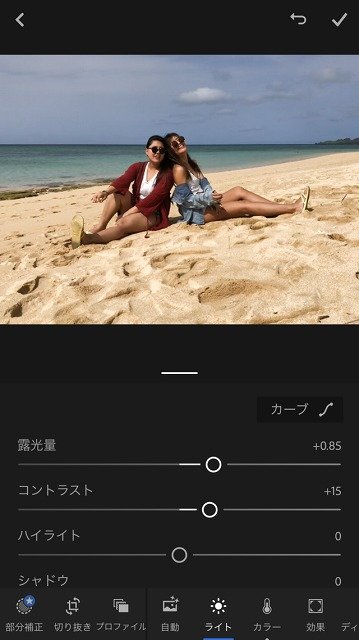
「ライト」で露出+0.85、コントラスト+15 に設定し、全体を明るくします。

「カラー」で色温度-11、自然な彩度+60 にし、空と海の自然な色味をだします。
ビーチ写真はとにかく色味が重要です!
彩度を上げるのはNG

「自然な彩度」ではなく「彩度」を上げてしまうと、肌が焼けて見えたり、砂浜の黄味が強調されます。ほんの少しの変化ではありますが、青空の青味も物足りなく感じます。
あくまで、彩度ではなく自然な彩度で調整するのがポイントです!
VSCOでフィルターをかける
仕上げに、VSCOを使ってフィルターをかけます。
Before

After
C4

フィルターのC4/Chromatic +9.5 で、鮮やかに。夏らしい一枚になりました♡
T1
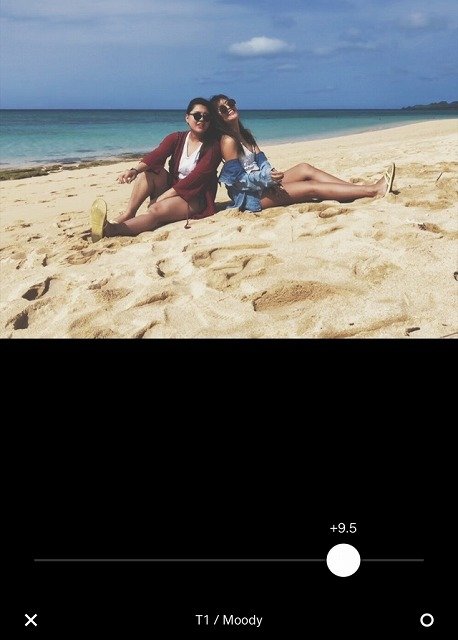
T1/Moody +9.5 のフィルターをかけて、フェードが強くかかった一枚に。先程とは違った、少しヴィンテージライクな印象になりました。
加工が楽しくなる
最後に、水中の写真がさらにオシャレになる簡単なテクニックを紹介します。
Before

After

In the seaでの過程と同じようにLightroomを使い、透明感をだした1枚です。
海中で気泡を立てながら泳ぐと、このようにキラキラ感を演出できます。
自分好みの色味やフィルターを探りながら、加工にチャレンジしてみてください。
シンプルな過程なので、コツを掴んだら短時間で何枚も加工できます♪
夏の思い出を鮮やかに残し、SNSにアップしたりお部屋に飾ったりするのが楽しみですね♡
GENIC公式ライター mariya

沖縄県石垣島在住。2015年に自身のルーツである沖縄に移住。出版社での勤務を経て、現在はインフルエンサーとして活躍中。海と山と大自然が好きなアクティブ派で、離島巡りやカフェ巡りも欠かさない。沖縄の景色を見て、ココロで感じたことを写真に込め、発信することを大事にしている。







